時間:2024-01-05 來源:互聯網 瀏覽量:
在現代社會中電腦已經成為人們工作和生活中不可或缺的工具,而紙質文件的管理和保存一直是一個令人頭痛的問題。隨著科技的不斷進步,使用電腦來掃描紙質文件已經成為一種便捷高效的方式。通過掃描儀,我們可以將紙質文件轉化為電子文件,不僅可以節省空間,還可以方便地進行編輯、存儲和傳輸。如何正確地使用電腦來掃描紙質文件,並將其保存到電腦中呢?讓我們來一探究竟。
步驟如下:
1.首先來看看我的打印機吧,掃描的區域在玻璃版麵。將所要上傳的文件麵朝下放置。如圖所示。


2.放好並重新蓋好後,就到電腦桌麵操作了。如圖所示,在電腦的開始菜單中找到控製麵板並選中。
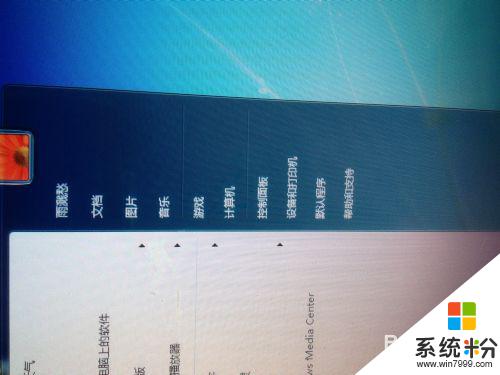

3.打開控製麵板後,找到“硬件和聲音”。在“硬件和聲音”下有個“查看設備和打印機”,如圖所示,點擊進入。


4.進入後,在彈出的對話框中會看到如圖所示的我的打印機,就是打勾的那個。


5.然後右擊,在下拉菜單中選中“開始掃描”即可。選中後會彈出另一個窗口,如圖所示。

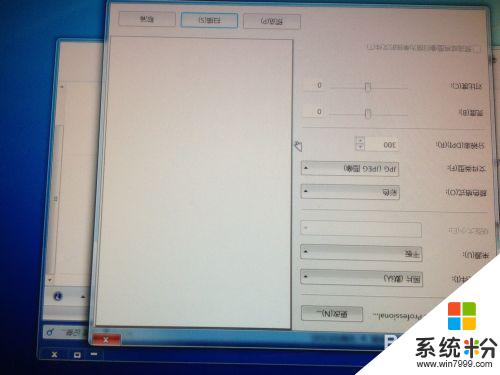
6.下麵直接點擊彈出窗口右下角的“掃描”。如圖所示。

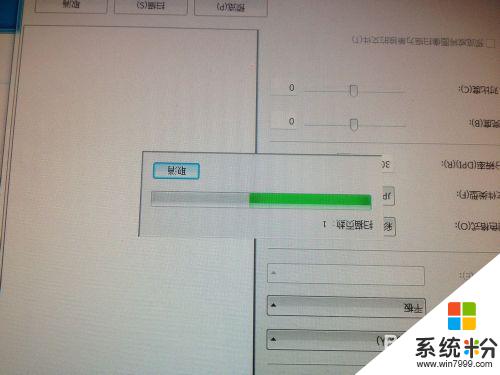
7.掃描完成後,要輸入名稱,進行“導入”。如圖所示。
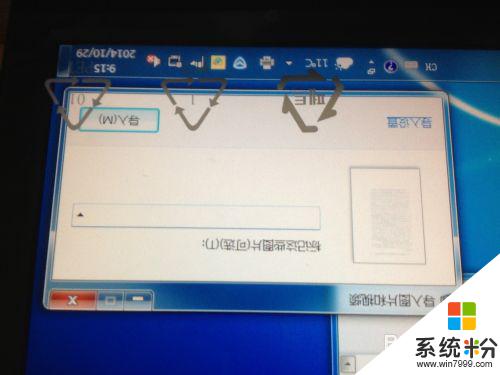

8.這時整個工作就已經完成了,如圖所示,記住文件所在的文件夾。

以上就是如何使用電腦掃描紙質文件的全部內容,如果您遇到這種情況,可以按照本文的方法進行解決,希望這些方法對大家有所幫助。